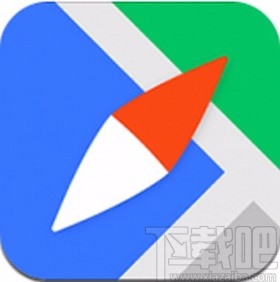Word中如何插入目录和页码,在使用Microsoft Word进行文档编辑时,插入目录和页码是非常常见且重要的操作。目录和页码可以使读者更方便地浏览文档内容和定位特定部分,对于长篇文档尤为重要。本教程将详细介绍如何在Word中插入目录和页码。
Word中如何插入目录和页码
一、插入目录
目录是指导读者快速找到文档特定部分的索引,特别适用于大型文档或学术论文。在Word中,插入目录可以通过以下步骤完成:
1、首先,要在文档中选择合适的标题样式。可以使用Word内置的标题样式,或者通过自定义样式来定义你自己的标题样式。
2、在插入位置,点击“引用”选项卡上的“目录”按钮。Word将根据你选择的标题样式自动生成目录。
3、在生成的目录中,你可以选择“自动更新”,这样当你添加、删除或移动标题时,目录会自动更新。
通过以上简单的步骤,你就可以在Word中插入目录了。
二、插入页码
页码是文档中显示页数的标记,便于读者浏览文档并进行定位。在Word中,插入页码可以通过以下步骤完成:
4、首先,在你想要插入页码的位置,点击“插入”选项卡上的“页码”按钮。
5、选择你想要的页码样式。Word提供了多种页码样式可供选择,你也可以选择自定义页码样式。
6、Word将自动在你选择的位置插入页码,你可以通过调整页眉或页脚的布局来更改页码的位置或显示方式。
通过以上简单的步骤,你就可以在Word中插入页码了。
总结
Word中如何插入目录和页码,插入目录和页码是Word中非常实用的功能,特别适用于大型文档或学术论文。通过合理使用目录和页码,读者可以更快速地定位到文档中的特定部分,提高阅读效率。掌握了插入目录和页码的方法,你可以更好地展示你的文档内容,让读者更方便地浏览和使用。